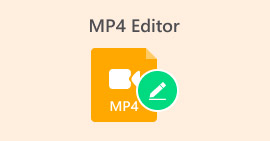3 façons simples et accessibles d'augmenter le volume MP4
L'horreur est l'un des genres de films les plus populaires que les gens aiment regarder en raison du suspense et de l'ambiance passionnante qu'ils donnent aux gens lorsqu'ils les regardent. L'un des principaux facteurs du suspense ou de la surprise est le pic soudain de sons qu'il produit. L'horreur est connue pour ses rebondissements créatifs et ses nombreux sauts effrayants, mais que se passe-t-il si vous êtes un fan de films d'horreur ? Cependant, vous ne pouvez pas ressentir le suspense du film d'horreur car le volume audio de votre bureau est si faible que vous ne pouvez pas apprécier les sauts effrayants. En raison de ce dilemme courant, cet article fournit de nombreuses façons de augmenter le volume de vos vidéos MP4 et propose différents logiciels pour résoudre les problèmes de faible volume audio.

Partie 1 : Comment augmenter le volume de MP4 à l'aide de Video Converter Ultimate
En ce qui concerne les fichiers MP4, ils sont classés comme formats de conteneurs multimédias numériques car ils contiennent de grandes quantités de données compressées, des données non codées stockées dans de petits fichiers plutôt que de les traiter directement. Les fichiers MP4 étant un format vidéo standard, de nombreux lecteurs vidéo peuvent les lire, mais certains étouffent le son et le rendent plus silencieux que les autres lecteurs vidéo. Video Converter Ultimate présente sa caractéristique, Booster vidéo, qui peut augmenter le volume de la vidéo MP4 pour que vous puissiez maintenant profiter de vos films préférés. Suivez les étapes ci-dessous pour savoir comment utiliser le logiciel.
Étape 1: Pour télécharger le logiciel, cliquez sur le bouton Téléchargement gratuit. Le logiciel est ensuite installé et configuré comme vous le souhaitez.
TéléchargerPour Windows 7 ou version ultérieureTéléchargement sécurisé
TéléchargerPour MacOS 10.7 ou version ultérieureTéléchargement sécurisé
Étape 2: Lancez le logiciel en l'installant, cliquez sur le Boîte à outils fonction, et passez à Booster de volume.

Étape 3: Ajoutez n'importe quel fichier en cliquant sur le bouton + selon vos préférences et procédez à l'édition du clip vidéo.

Étape 4: Ajuste le Glissière du volume audio du clip vidéo. Vous pouvez également régler le délai audio dans cette interface.

Étape 5: Après avoir modifié la synchronisation du clip vidéo, cliquez sur Exportation et sélectionnez une destination pour le fichier.

En rapport:
Comment combiner des fichiers MP4
Comment compresser des fichiers MP4
Partie 2 : Comment augmenter le volume de MP4 à l'aide de VideoLouder
Supposons que vous recherchiez un booster de volume mp4 sur les sites Web. Dans ce cas, VideoLouder est un outil Web pratique où vous pouvez augmenter le volume de vidéos et de films en ligne gratuitement en utilisant ce service gratuit. Il peut augmenter le volume de contenu vidéo et audio en ligne directement à partir de votre navigateur Web sans rien télécharger.
Étape 1: Taper VideoLouder dans le moteur de recherche et sélectionnez vos fichiers sur votre bureau en cliquant Feuilleter.

Étape 2: Choisissez si vous souhaitez augmenter ou diminuer le volume de votre clip vidéo.

Étape 3: Enfin, vous choisirez le nombre de décibels que vous souhaitez convertir dans votre clip vidéo. Plus les décibels de la vidéo sont élevés, plus le volume est fort. Si vous avez déjà personnalisé l'ajustement souhaité à votre fichier, cliquez sur Téléverser un fichier pour convertir votre fichier. Lorsque votre fichier est prêt, il apparaîtra dans la partie supérieure de l'onglet du navigateur et téléchargez-le pour exporter le fichier sur votre ordinateur.

Partie 3 : Comment augmenter le volume MP4 à l'aide de MAGIX
Les utilisateurs de PC Windows qui sont des semi-pros ou des utilisateurs bricoleurs peuvent utiliser Magix Movie Edit Pro, le programme de montage vidéo de l'entreprise. C'est le logiciel vidéo le plus vendu en Europe, et les utilisateurs l'adorent pour sa simplicité d'apprentissage et la stabilité de son rendu. Ce logiciel peut également aider augmenter le volume mp4 différemment, mais nous vous apprendrons la manière la plus simple et la plus simple.
Étape 1: Pour déplacer l'objet audio, faites simplement glisser la poignée vers le centre de l'objet audio. Lorsque le volume est ajusté, un fader apparaît à l'écran.
Étape 2: Augmentez le volume de la vidéo en faisant glisser le curseur vers la droite. C'est un processus simple. L'écrêtage, en revanche, n'est que trop courant dans les sections bruyantes. L'écrêtage peut identifier le son de crépitement dans votre audio.
Étape 3: La lecture peut parfois avoir un craquement ou un claquement. Si cela se produit, ouvrez le mélangeur en appuyant sur « M ». (ou dans la barre d'outils à droite via le bouton mixer). Vérifiez l'écrêtage avec un crête-mètre. L'utilisation des pics de l'affichage de la forme d'onde peut également être utile. À aucun moment, la lecture du crête-mètre ne doit être supérieure à 0 dB ; si c'est le cas, baissez encore plus le volume de l'objet audio.

Partie 4. FAQ sur l'augmentation du volume de MP4
Que sont les décibels ?
Les unités logarithmiques telles que les décibels (dB) fonctionnent pour mesurer les niveaux sonores. Une autre application courante est l'électronique, où il sert de canal de signalisation ou de communication entre les appareils. Un bruit plus fort est associé à une augmentation du niveau de décibels. Une augmentation du volume de dix décibels correspond à une multiplication par dix de l'intensité (ou de la puissance) du volume audio.
Est-ce que je perds la qualité du son si j'augmente le volume ?
Dans le matériel, vous pouvez réduire le volume, mais le résultat est déterminé par la façon dont vous implémentez le contrôle du volume. Pour cette raison, il est peu probable que l'utilisation de l'un par rapport à l'autre ait beaucoup d'impact sur la qualité audio si vous utilisez des moyens numériques. Cependant, l'augmentation du volume peut parfois ruiner la qualité de l'audio. Dans certaines applications et logiciels, si vous augmentez le volume, vous entendrez les sons craquelés ou glitch de l'audio. Utilisation Video Converter Ultimate comme un booster de volume mp4, grâce à sa fonction Amplificateur de volume qui peut augmenter le volume de votre vidéo. De plus, il possède également d'autres fonctionnalités utiles et accessibles qui peuvent vous aider à améliorer la qualité de votre vidéo.
Le VideoLouder et MAGIX peuvent-ils gérer n'importe quelle taille de fichier ?
Vous ne pouvez convertir des fichiers vidéo en VideoLouder que jusqu'à 500 Mo au maximum, tandis que vous pouvez mettre n'importe quel clip vidéo sans aucune limitation de la taille du fichier. Le VideoLouder est un outil Web dont l'accès est gratuit sur Internet, tandis que le MAGIX Movie Edit Pro doit d'abord être acheté avant de pouvoir utiliser le logiciel complet.
Conclusion
Il n'y a plus de difficulté à regarder des films de faible qualité audio en raison des nombreuses façons présentées dans l'article ci-dessus sur la façon de résoudre ce dilemme. Certains sont simplement gratuits sur Internet et certains doivent être achetés avant utilisation, mais nous vous recommandons d'utiliser Video Converter Ultimate à augmenter le volume de la vidéo MP4 car il est gratuit et facile à utiliser.



 Video Converter Ultimate
Video Converter Ultimate Enregistreur d'écran
Enregistreur d'écran